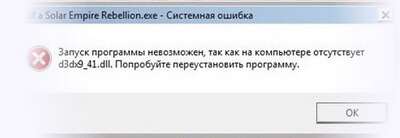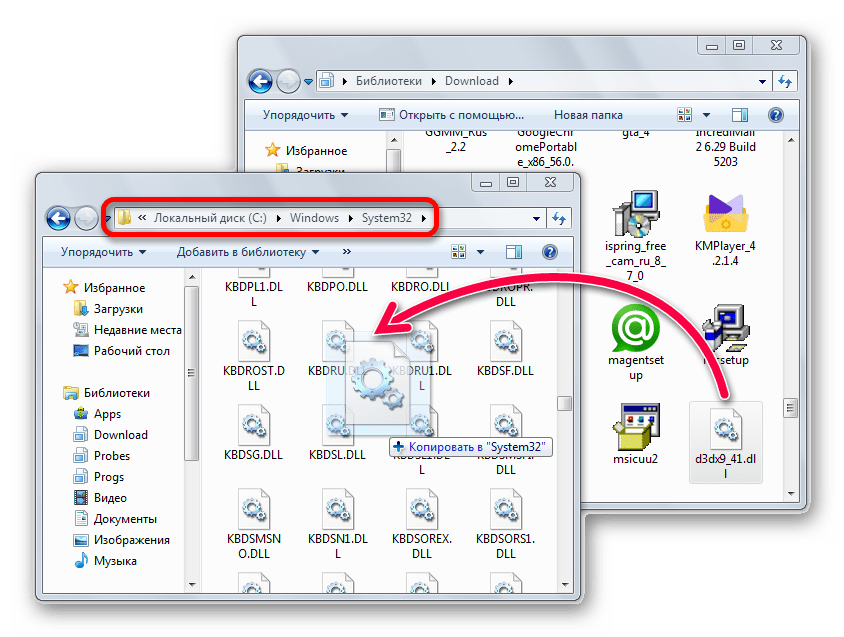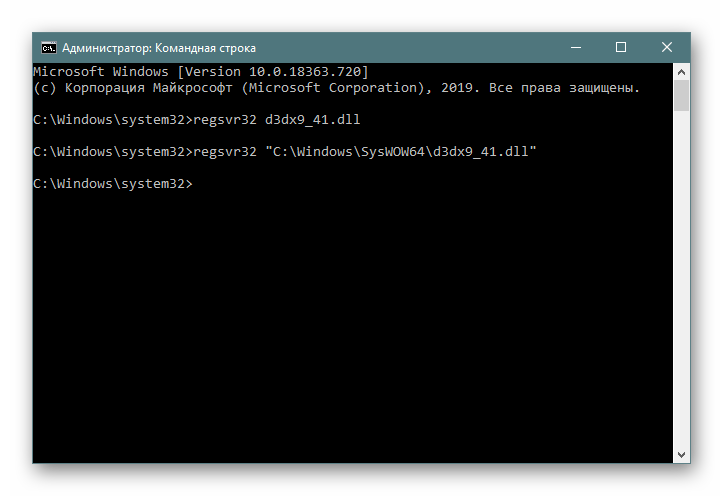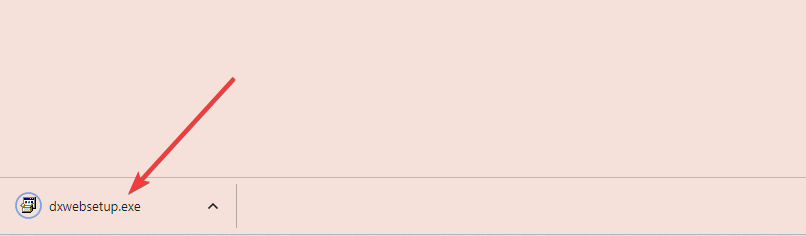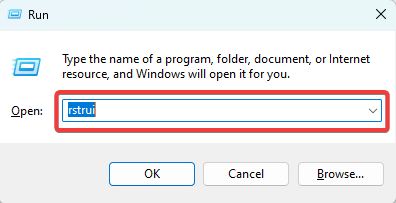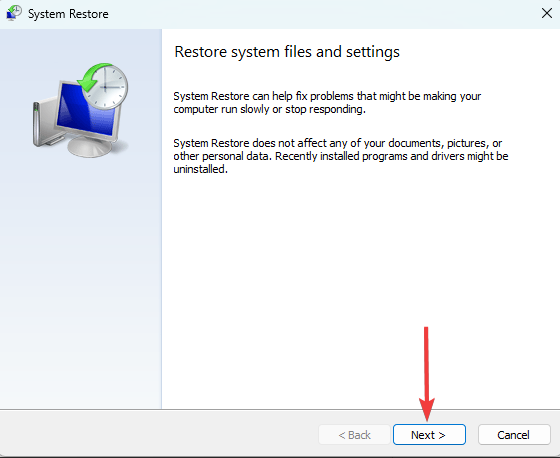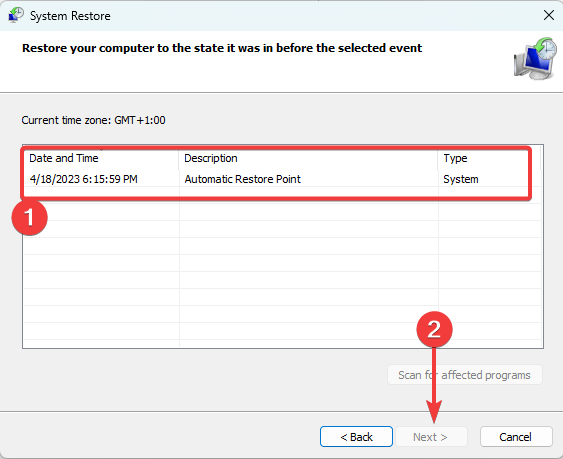На чтение 3 мин. Просмотров 9.1k. Опубликовано 20.09.2019
Содержание
- Руководство по устранению ошибок для ошибок D3dx9_41.dll
- Как исправить ошибки в D3dx9_41.dll
- Нужна дополнительная помощь?
Руководство по устранению ошибок для ошибок D3dx9_41.dll
Проблемы D3dx9_41.dll так или иначе вызваны проблемой с Microsoft DirectX.
Файл d3dx9_41.dll является одним из многих файлов, содержащихся в коллекции программного обеспечения DirectX. Поскольку DirectX используется большинством игр для Windows и продвинутых графических программ, ошибки d3dx9_41.dll обычно отображаются только при использовании этих программ.
Есть несколько способов, которыми ошибки d3dx9_41.dll могут появляться на вашем компьютере. Некоторые из наиболее распространенных конкретных сообщений об ошибках d3dx9_41.dll перечислены ниже:
Файл d3dx9_41.dll отсутствует
D3dx9_41.DLL не найден
Файл d3dx9_41.dll не найден
D3dx9_41.dll не найден. Переустановка может помочь исправить это.
Ошибки D3dx9_41.dll появляются при запуске игры или другого программного обеспечения.
Любая из операционных систем Microsoft, начиная с Windows 98, может быть затронута d3dx9_41.dll и другими проблемами DirectX. Это включает в себя Windows 10, Windows 8, Windows 7, Windows Vista, Windows XP и Windows 2000.
Как исправить ошибки в D3dx9_41.dll
Не загружайте файл DLL d3dx9_41.dll по отдельности с любого «сайта загрузки DLL». Есть ряд веских причин, по которым загрузка DLL с этих сайтов никогда не была хорошей идеей.
Если вы уже загрузили d3dx9_41.dll с одного из этих сайтов загрузки DLL, удалите его из любого места и продолжайте выполнять эти шаги.
-
Перезагрузите компьютер, если вы еще этого не сделали.
Ошибка d3dx9_41.dll может быть случайной, и простой перезапуск может полностью ее устранить.
-
Установите последнюю версию Microsoft DirectX. Скорее всего, обновление до последней версии DirectX исправит ошибку d3dx9_41.dll, которая не найдена.
Microsoft часто выпускает обновления для DirectX без обновления номера версии или буквы, поэтому обязательно установите последнюю версию выпуска , даже если ваша версия технически совпадает.
Одна и та же программа установки DirectX работает со всеми версиями Windows, включая Windows 7, 8, 10, Vista, XP и другие. Он заменит любой отсутствующий файл DirectX 11, DirectX 10 или DirectX 9.
-
Предполагая, что последняя версия DirectX от Microsoft не исправляет полученную ошибку d3dx9_41.dll, найдите программу установки DirectX на DVD-диске с игрой или приложением. Обычно, если игра или другая программа использует DirectX, разработчики программного обеспечения включают копию DirectX на установочный диск.
Иногда, хотя и не часто, версия DirectX, содержащаяся на диске, лучше подходит для программы, чем последняя доступная онлайн версия.
-
Удалите игру или программное обеспечение, а затем снова установите его. Что-то могло случиться с файлами в программе, которые работают с d3dx9_41.dll, и переустановка может помочь.
-
Восстановите файл d3dx9_41.dll из последней версии программного пакета DirectX. Если описанные выше действия по устранению неполадок не помогли устранить ошибку d3dx9_41.dll, попробуйте извлечь файл d3dx9_41.dll отдельно из загружаемого пакета DirectX.
-
Обновите драйверы для вашей видеокарты. Хотя это не самое распространенное решение, в некоторых ситуациях обновление драйверов для видеокарты на вашем компьютере может исправить эту проблему DirectX.
Нужна дополнительная помощь?
Если вы не заинтересованы в устранении этой проблемы самостоятельно, см. Как исправить мой компьютер? полный список вариантов поддержки, а также помощь по всем вопросам, таким как определение затрат на ремонт, удаление ваших файлов, выбор службы ремонта и многое другое.
Одна из распространённых ошибок при запуске компьютерных игр — «отсутствует d3dx9_41.dll». Этот файл входит в пакет Microsoft DirectX. Его библиотеки использует большинство разработчиков, без них не получится запустить ни одну современную игру. Если у вас выскочила ошибка d3dx9_41.dll, значит этот файл был модифицирован, повреждён или удалён. Также он мог быть перемещён в карантин или в корзину. Если вы нашли его там, то верните файл обратно и добавьте в исключения антивируса.
Защитные программы часто принимают dll за вирусы, особенно их пиратские версии. Взломщики изменяют динамические библиотеки, чтобы обойти защиту. Также нелицензионная программа может повредить d3dx9_41.dll при установке. Если вы пользуетесь пиратскими играми, то некоторые библиотеки придётся устанавливать самостоятельно. В отличии от лицензионных продуктов, далеко не каждая взломанная игра загружает все необходимые компоненты.
Для того, чтобы исправить ошибку d3dx9_41.dll вам понадобится:
- Установить DirectX.
- Скачать d3dx9_41.dll
Правильнее всего поставить весь пакет библиотек от Microsoft. Тогда вам не придётся вручную интегрировать d3dx9_41.dll в систему, установщик всё сделает за вас. Установка DirectX исключает ситуацию, когда после устранения одной ошибки вы сразу же натыкаетесь на другую. На нашем сайте вы сможете скачать актуальную версию пакета. После её установки перезагрузите компьютер и включите проблемное приложение.
Ошибка на месте? Тогда попробуйте второй способ. Скачать бесплатно d3dx9_41.dll для Windows 7/8/10 можно тут. Зайдите в папку Windows, которая обычно находится на диске C. Если у вас 32х разрядная операционная система, то киньте d3dx9_41.dll в папку System32. Для виндовс x64 рядом находится папка SysWOW64. Проведите процедуру регистрации dll и всё заработает.
Рекомендуем сначала скачать и установить/обновить драйвер DirectX. Ошибка должна исчезнуть сразу же после установки.
Как установить DLL файл вы можете прочитать на страницы, в которой максимально подробно описан данный процесс.

Скачать файл d3dx9_41.dll
Разработчик
Microsoft Windows
ОС
Windows XP, Vista,7,8,10
Разрядность
32/64bit
Кол-во скачиваний
17802- Рейтинг
Поделиться файлом
Смотрите другие DLL-файлы
Содержание
- Способ 1: Скачивание d3dx9_41.dll
- Способ 2: Установщик DirectX
- Способ 3: Устранение внутренних проблем игры
- Способ 4: Проверка файлов Windows на целостность
- Вопросы и ответы
Ошибка, которая будет рассмотрена в данной статье, чаще всего возникает при запуске игр, но возможно ее появления и при попытке запуска приложений, использующих 3D графику. Сигнализирует о проблеме окно с сообщением «Запуск программы невозможен, отсутствует d3dx9_41.dll». В данном случае, мы имеем дело с файлом, входящим в состав инсталляционного пакета DirectX 9-ой версии. Возникает она по причине того, что файла попросту физически нет в системной директории или он изменен. Также возможно, что версии попросту не совпадают: игре требуется один конкретный вариант, а в системе находится другой.
Когда на ПК уже есть набор библиотек, но программы не видят d3dx9_41.dll, возможно, достаточно просто добавить его в систему заново, ведь тот всегда может оказаться поврежденным или имеет другие проблемы. Чтобы это сделать, сперва загрузите ДЛЛ на компьютер.
Скачать d3dx9_41.dll
Переместите его в C:WindowsSystem32 и C:WindowsSysWOW64, если Windows 64-разрядная, и только в первую папку, если она 32-разрядная.
В некоторых случаях требуется регистрация DLL. Выполняется это через «Командную строку», запущенную с полномочиями администратора.
Напишите там команду regsvr32 d3dx9_41.dll, затем нажмите Enter. Если файл был помещен в обе папки, после нее задействуйте команду regsvr32 "C:WindowsSysWOW64d3dx9_41.dll".
О других методах проведения регистрации мы рассказывали в другой нашей статье по ссылке ниже.
Подробнее: Регистрируем файл DLL в ОС Windows
Способ 2: Установщик DirectX
Данный способ подразумевает скачивание всего пакета, если тот отсутствует в Windows полностью. Однако в Windows 10 он уже предустановлен, поэтому инструкция, рассмотренная ниже, ее пользователям не подойдет. Вместо этого предлагаем обратиться к отдельно составленному руководству.
Подробнее: Переустановка и добавление недостающих компонентов DirectX в Windows 10
Если действия производятся на Windows 7 и ниже, способ потребует загрузку дополнительного приложения с сайта Майкрософт.
Скачать DirectX
На странице для скачивания сделайте следующее:
- Выберите язык вашей Windows и нажмите «Скачать».
- Примите условия соглашения и щелкните «Next».
- Нажмите «Finish».
Запустите установку после её полной загрузки.
Дождитесь окончания работы инсталлятора.
Готово, библиотека d3dx9_41.dll окажется в системе и проблема больше не возникнет.
Способ 3: Устранение внутренних проблем игры
Виноватой может быть не операционная система, а сама игра. Довольно часто подобные ошибки с файлами наблюдаются на пиратских сборках, которые взламывают игроки-любители, не гарантируя работоспособности конечного продукта. Если вы не желаете платить за игру, просто переустановите ее или поищите другую сборку, менее подвергшуюся модифицированию со стороны пирата. Впрочем, лицензионный контент тоже может понадобиться переустановить, но иногда помогает менее радикальная мера, а именно проверка целостности файлов игры, что можно сделать через игровые клиенты. Мы покажем, как это выполняется в Steam и Origin.
Steam
- Разверните окно игрового клиента и зайдите в «Библиотеку».
- Отыщите игру из списка, которая требует DLL, щелкните по ней ПКМ и перейдите в «Свойства».
- Переключитесь на вкладку «Локальные файлы».
- Тут вам нужна кнопка «Проверить целостность файлов игры». Когда проверка и исправление закончатся, попытайтесь запустить игру.
Origin
- Откройте клиент и найдите игру через «Библиотеку». По ней так же надо кликнуть ПКМ и выбрать «Восстановить».
- Процесс сразу же запустится и будет продолжаться от нескольких секунд до пары минут.
- В конце появится уведомление о завершении операции, после чего приложение следует попробовать запустить.
Способ 4: Проверка файлов Windows на целостность
Из-за повреждения некоторых системных файлов может нарушиться работоспособность и цепочки, связанной с DLL. Такое происходит часто на компьютерах, перегруженных софтом и после различных пользовательских вмешательств в работу важных настроек ОС. Даже если вас нельзя назвать активным юзером, ситуация с нарушением целостности файлов может все равно возникнуть, в связи с чем предлагаем проверить это путем запуска специального приложения. Оно уже встроено в Виндовс и активируется через командную строку. Важно понимать, что из-за слишком отдаленного влияния на работу библиотек далеко не всем это поможет избавиться от ошибки d3dx9_41.dll. Тем не менее сам по себе совет является одним из важных, когда, несмотря на выполнение всех предыдущих способов, система все равно не может увидеть упомянутый файл.

Подробнее: Использование и восстановление проверки целостности системных файлов в Windows
Если нестабильность работы Windows заключается не только в том, что ей не удается взять в работу DLL, но и проявляется в других аспектах, например, трудностях с запуском иного ПО, неожиданных синих экранах смерти, замедлениях и подтормаживаниях, вполне вероятно, что в этом виноват вирус. Опасный софт часто блокирует функционирование разных системных компонентов, и эти запреты провоцируют различные ошибки и сбои, в том числе и с библиотеками. Проверьте ОС на вирусы через используемый антивирус или стороннюю утилиту-сканер, не требующую инсталляции.
Подробнее: Борьба с компьютерными вирусами
Начнем с объяснения того, что такое ошибка d3dx9_41.dll, из-за чего она возникает и в каких случаях. С данной «проблемой» многие чаще всего встречаются в тот момент, когда запускают какую-либо игру. Также встретиться она может и при обычном запуске приложения, которое используется 3D графику. На вашем персональном компьютере выплывет окошко с сообщение, которое будет содержать информацию об отсутствии файла d3dx9_41.dll. Дословно это звучит так: «Запуск игры невозможен отсутствует d3dx9_41.dll».
Файл, который отсутствует, входит в инсталляционный пакет DirectX девятой версии. Причина, по которой запуск игры или приложения будет невозможен, заключается либо в том, что файл вовсе отсутствует в данной системе, либо в том, что он был каким-то образом поврежден или изменен. Вполне вероятно и то, что файл d3dx9_41.dll и игра (или приложение) не совпадают, то есть на вашем ПК одна версия файла, а игра требует другой вариант.
Переустановка новой, более современной версии DirectX не поможет решить проблему, так как Windows не сохранит файлы этой программы прошлых версий. Обычно, все файлы, которые требуются для работы игры (или приложения) идут в комплектном пакете вместе с самой игрой. Но часто, с целью уменьшения объема устанавливаемого приложения, эти дополнительные файлы не включают в комплект. Поэтому остается лишь копировать их в систему компьютера самостоятельно.
Содержание
- Способы разрешения этой проблемы
- Метод 1: программа DLL-Files.com Client
- Метод 2: Решение проблемы с помощь установщика DirectX
- Метод 3: Ручное скачивание библиотеки d3dx9_41.dll
Способы разрешения этой проблемы
Есть разные варианты решения этой ошибки. Разрешить ситуацию с d3dx9_41.dll могут помочь специальные программы, которые способны проделать эту операцию. Можно воспользоваться установщиком от DirectX, которые также сможет исправить эту ошибку. То есть он может загрузит на ваш компьютер все отсутствующие и необходимые файлы, включая d3dx9_41.dll. Так же всегда можно скопировать нужную библиотеку самостоятельно.
Метод 1: программа DLL-Files.com Client
DLL-Files.com Client позволяет установить d3dx9_41.dll в автоматическом режиме, так как на базе собственного сайта она может найти всевозможные файлы, включая те, которые вам нужны.
Пошагово рассмотрим установку требуемого файла:
- На главной страничке программы вы должны вбить имя необходимой библиотеки, то есть вбить в поисковую строку.
- Затем можете нажать на кнопку «Выполнить поиск»», которая находится ниже.
- Высветится результат поиска, которым будет являться имя библиотеки, вам нужно будет нажать на это имя.
- Теперь требуется нажать на кнопку «Установить».
В том случае, если выполненные вами действия не дали никакого результата, то, скорее всего, вам нужна будет конкретная версия DLL. Клиент умеет находить различные варианты библиотек. Рассмотрим, что для этого требуется сделать:
- На страничке нужно будет найти в левом верхнем углу кнопку, на которую вы и должны нажать. Этим нажатием вы включите специальный вид.
- Затем выберите версию d3dx9_41.dll, нажав, соответственно, на кнопку «Выберите версию».
- Теперь потребуется задать поисковой программе дополнительные настройки:
- Нажав на кнопку «Просмотр», можно выбрать путь, которому будет скачена библиотека d3dx9_41.dll. Но чаще всего этот адрес оставляют по умолчанию, то есть не меняют его;
- Затем нужно будет нажать на кнопку «Установить сейчас».
Метод 2: Решение проблемы с помощь установщика DirectX
Для реализации этого способа потребуется загрузить дополнительное приложение с сайта Майкрософт. Как страничке для скачивания программы, вы должны будите сделать следующие:
- Потребуется выбрать язык вашей Windows в окошке, которое расположена в верхней левой части окна приложения.
- Затем нажмите на кнопку «Скачать», которая расположена напротив окна, где вы ранее выбирали язык Windows.
- Как закончится загрузка, вам нужно будет включить установку.
- Теперь примите условия соглашения, выбрав первый пункт из двух предложенных.
- Затем нажмите на кнопку «Next».
- Вам потребуется дождаться того момента, как закончится установка, и нажать на кнопку «Finish».
Читайте также:
Исправляем ошибку «xinput1_3.dll is missing». Где скачать файл
Как исправить ошибку с файлом d3dx9_31.dll
Ошибка «Инициализация Directx 9 невозможна» в GTA 5 — что делать?
Исправляем ошибку «запрошенная операция требует повышения»
Теперь необходимая для запуска приложения или игры библиотека d3dx9_41.dll окажется на вашем компьютере. Проблема решена.
Метод 3: Ручное скачивание библиотеки d3dx9_41.dll
Этот способ очень прост и понятен. Вам нужно будет скачать файл d3dx9_41.dll и провести его установку в папку системы, адрес которой C:WindowsSystem32.
Таким образом, с помощью описанных методов в статье, можно решить проблему, возникающую с файлом d3dx9_41.dll. Если у вас есть вопросы или примечания к статье, оставляйте свои комментарии ниже.
Installing the latest DirectX veriosn is a very effective solution
by Afam Onyimadu
Afam is a geek and the go-to among his peers for computer solutions. He has a wealth of experience with Windows operating systems, dating back to his introduction… read more
Updated on May 12, 2023
Reviewed by
Alex Serban
After moving away from the corporate work-style, Alex has found rewards in a lifestyle of constant analysis, team coordination and pestering his colleagues. Holding an MCSA Windows Server… read more
- The D3dx9_41.dll file is an essential part of the Microsoft DirectX software package.
- File corruption and conflicts with other apps may trigger errors around this Dynamic Link Library.
XINSTALL BY CLICKING THE DOWNLOAD FILE
This tool will replace the damaged or corrupted DLLs with their functional equivalents using its dedicated repository where it has the official versions of the DLL files.
- Download and Install Fortect on your PC
- Launch the tool and Start scanning to find DLL files that could be causing PC problems
- Right-click on Start Repair to replace broken DLLs with working versions
- Fortect has been downloaded by 0 readers this month.
The D3dx9_41.dll file is a component of the Microsoft DirectX software package. It encompasses a range of programming interfaces and tools that facilitate the management of multimedia tasks such as graphics, sound, and input devices for applications based on Windows.
So, in this article, we explore ways to fix your PC if this DLL can not be found or is corrupted.
Why is d3dx9_41.dll not found on my computer?
There are a few reasons why this Dynamic Link Library is missing on your device. The major causes are the following:
- DirectX not installed – One possible explanation for this issue is that the DirectX runtime library is either missing or outdated on your computer.
- Conflicting software – Your computer’s software or programs may experience conflicts with DirectX due to outdated drivers, conflicting system settings, or other software-related issues.
- Corrupted or missing file – It could be either missing or corrupted due to a virus or malware infection, an incorrect installation, program removal, or other system errors.
You should try the below fixes if d3dx9_41.dll is not found on your device.
What should I do if d3dx9_41.dll is missing?
Before proceeding to any complex solutions, try the following workarounds:
- Scan for viruses – If a virus triggers the missing DLL error, a scan will clean the computer and return it to proper functioning. We recommend using a robust antivirus.
- Uninstall recent applications – Since software conflicts may cause the problem, you may want to uninstall apps triggering the error.
- Restart your device – There are often little bugs that may trigger the error. A restart may be strong enough to shut them down and save you further troubleshooting.
If the above pre-solutions do not work, proceed to the fixes below.
1. Using a specialized tool
There are several DLL tools that can help fix errors by replacing missing files or repairing corruption.
One of our highly recommended solutions can certainly help you with DLL issues. It provides a 100% guarantee for Microsoft native DLLs such as d3dx9_41.dll.
2. Install the latest DirectX version
- Navigate to the download page for the runtime.
- Click on the Download button.
- Click on the downloaded dxwebsetup.exe to begin the installation, and restart your computer after the installation is complete.
It is common for Microsoft to release DirectX updates without changing the version letter or number. Therefore, we recommend installing the most recent release, even if your current version seems technically the same.
- 0x87d01107 Error Code: How to Fix This SCCM Issue
- Faulting Module Name KernelBase.dll Crashing Apps [Fix]
- 0x80041013 SCCM Error: How to Quickly Fix it
3. Manually download the DLL
If the previous DLL is damaged or absent on your computer, you can get d3dx9_41.dll from reliable sources by downloading it manually.
After downloading, extract the file and place it in the directory of the problematic application. Then, you can launch the app without any issues.
Be cautious when downloading DLLs and only use trusted sources because malicious programs can easily infiltrate your system through a DLL.
4. Perform a System Restore
- Press Windows + R, type rstrui, and hit Enter.
- Click Next.
- Select a restore point and hit Next.
Performing a system restore can be useful in resolving issues with the d3dx9_41.dll file, as it takes the computer to a previous point when all the necessary files were present.
Any of the four solutions should fix a missing DLL problem. Choose the option that best suits your individual circumstances.
Finally, please share with us in the comments section below which method worked best for you.
Still experiencing issues?
SPONSORED
If the above suggestions have not solved your problem, your computer may experience more severe Windows troubles. We suggest choosing an all-in-one solution like Fortect to fix problems efficiently. After installation, just click the View&Fix button and then press Start Repair.